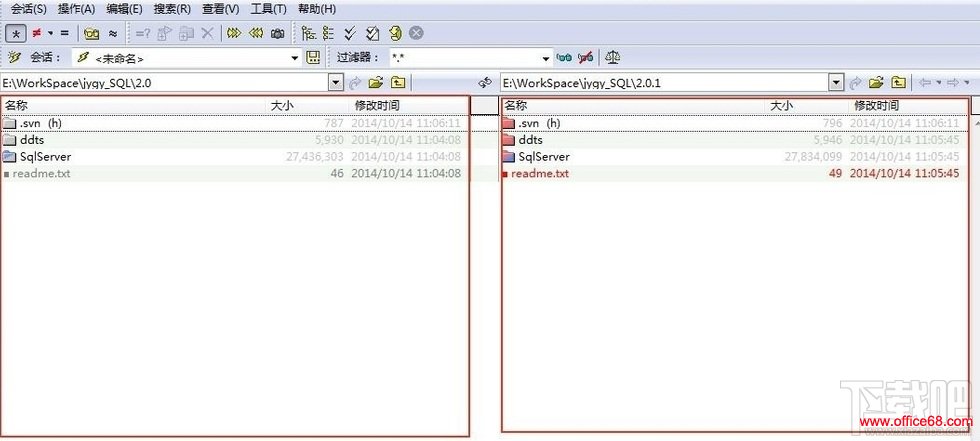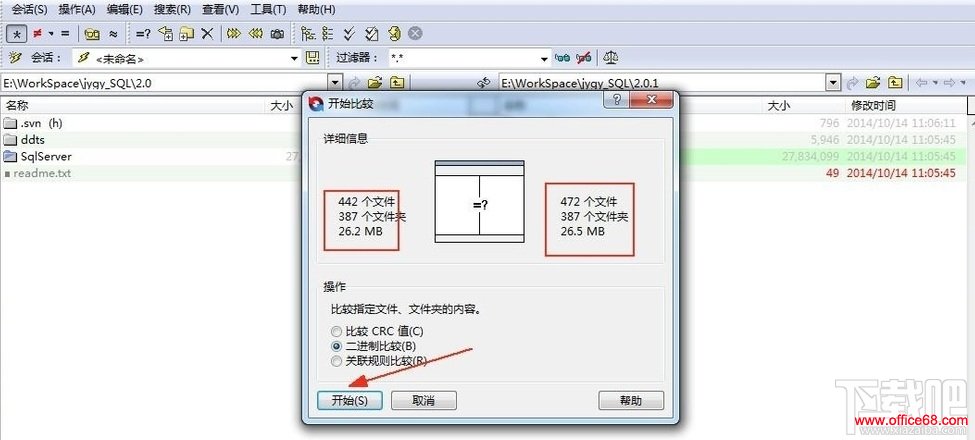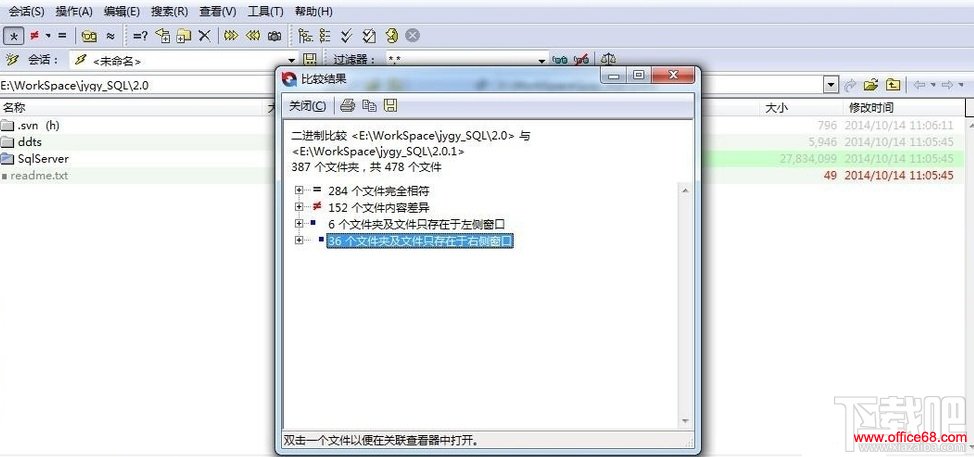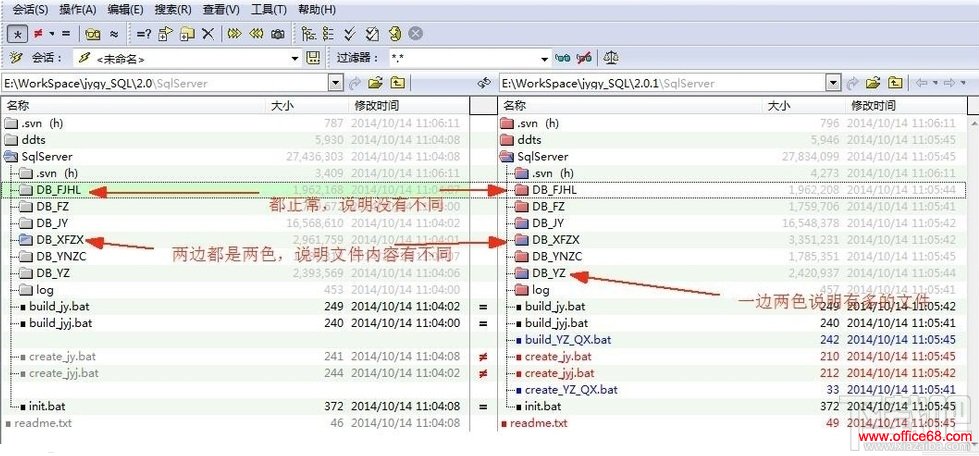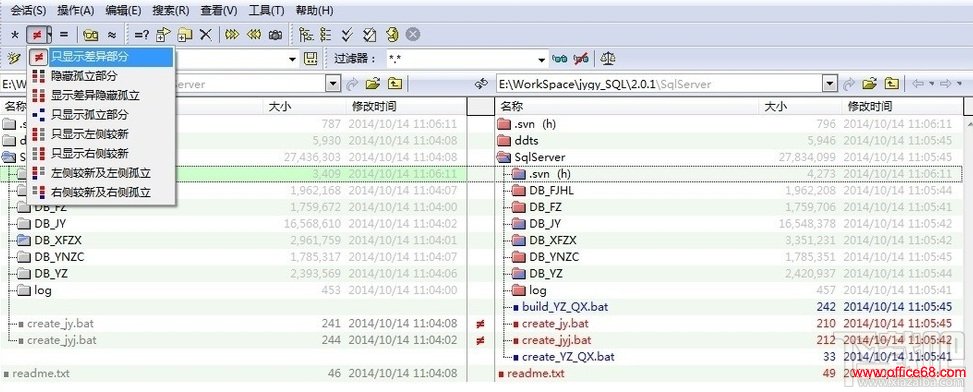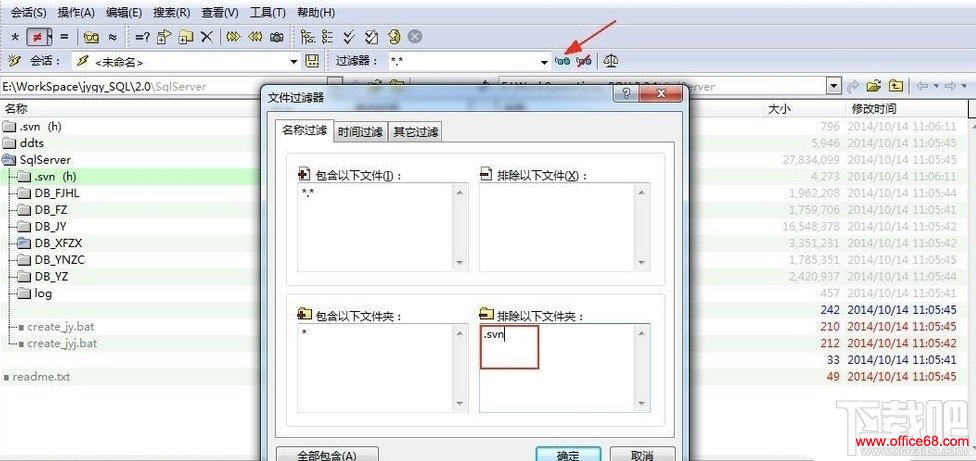|
Beyond Compare 4有全新的视图风格、工具栏主题、标签外观等特色,支持电脑上两个目录的内容以及两个文本档案的内容(包括 UTF-8、html、Delphi源程序等文本档案)等的比较。如果你是刚开始接触Beyond Compare,肯定还对这个软件很陌生吧,没关系,本节小编就给大家介绍一下Beyond Compare软件的基本使用方法。 软件的使用方法介绍如下:步骤一 打开Beyond Compare软件,打开文件夹比较会话,选择需要对比的文件夹并打开,打开需要对比文件夹的界面如下图所示;
步骤二 选中需要比较的文件夹,鼠标点击上方的“比较内容”按钮执行比较操作,即可打开比较内容对话框,这里我们可以获取到文件信息,从而进行比较设置,如下图所示;
步骤三 设置完成后,点击“开始”进行比较,最终比较结果综合展示如下图所示;
步骤四 比较后的文件夹比较会话界面效果如下图所示,我们会发现出现了好多颜色不一样的文件;
步骤五 在比较之后的文件夹会话界面我们可以设置显示方式,显示那些我们需要的差异文件,比如选“只显示差异部分”;
步骤六 只显示差异文件后,我们发现有的文件夹只有.svn不同,所以我们可以过滤.svn文件夹,操作如下图所示;
|